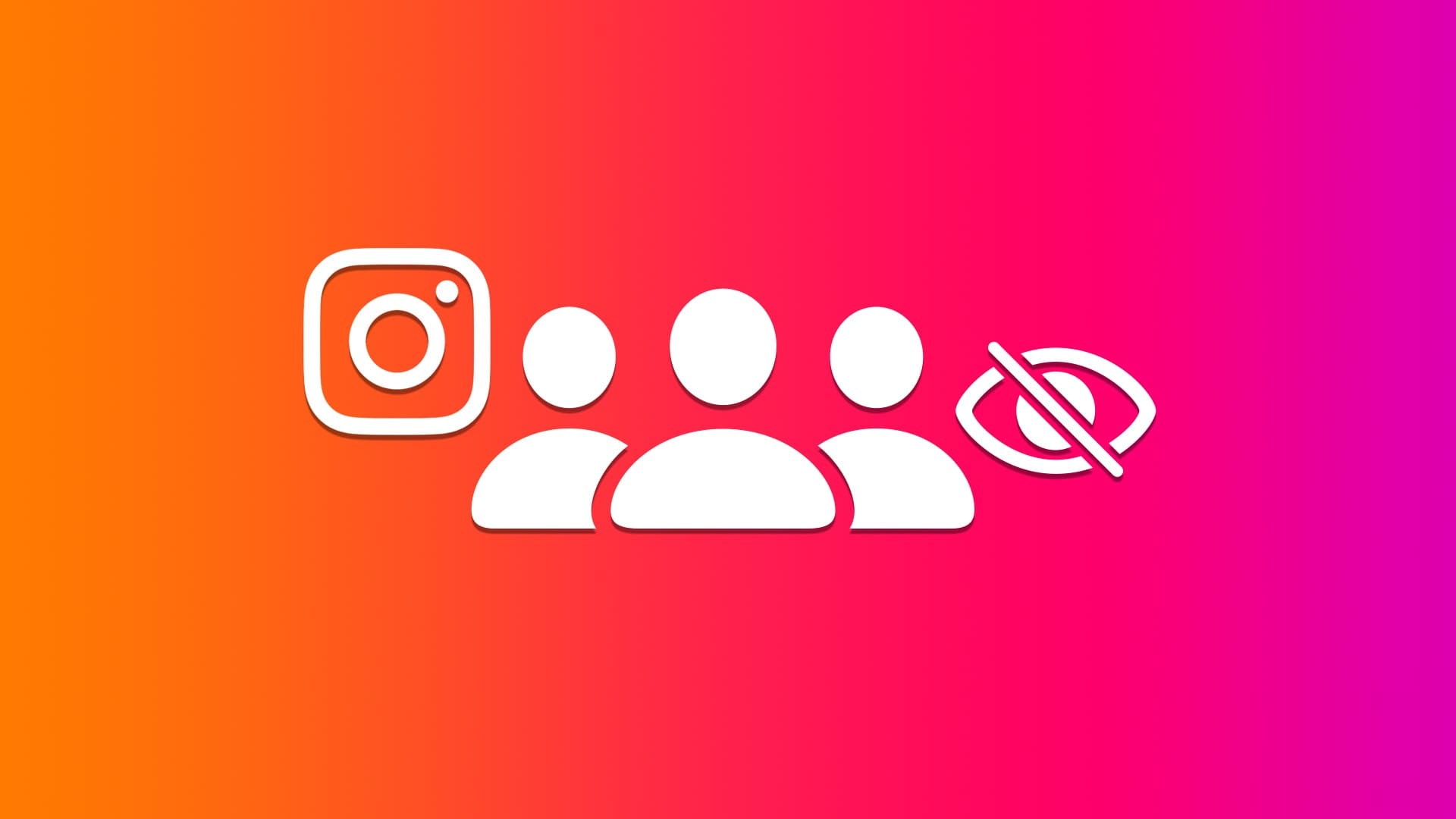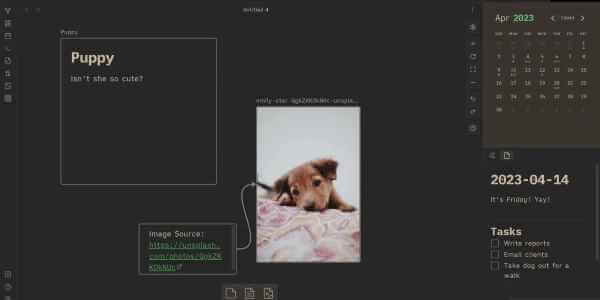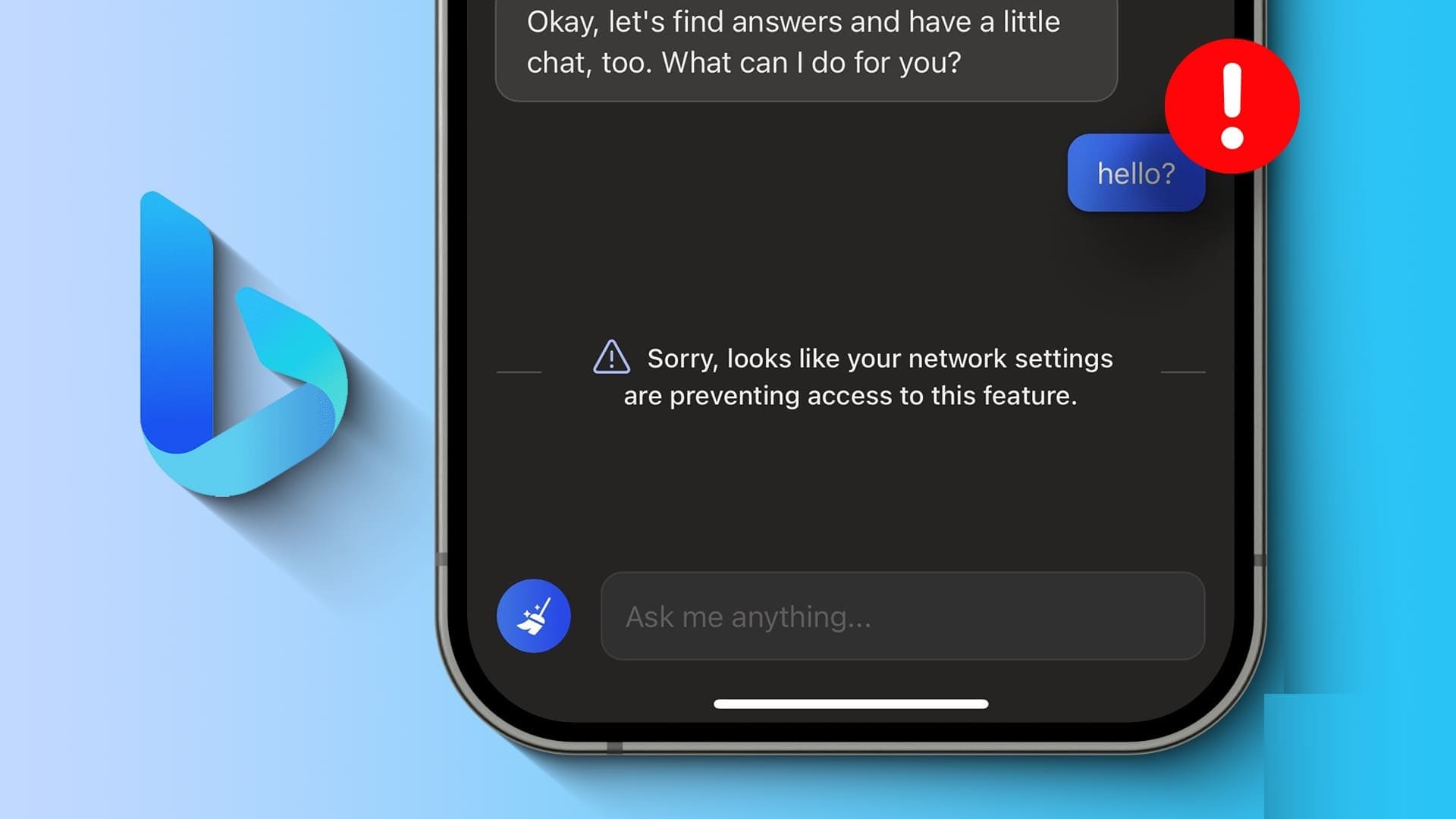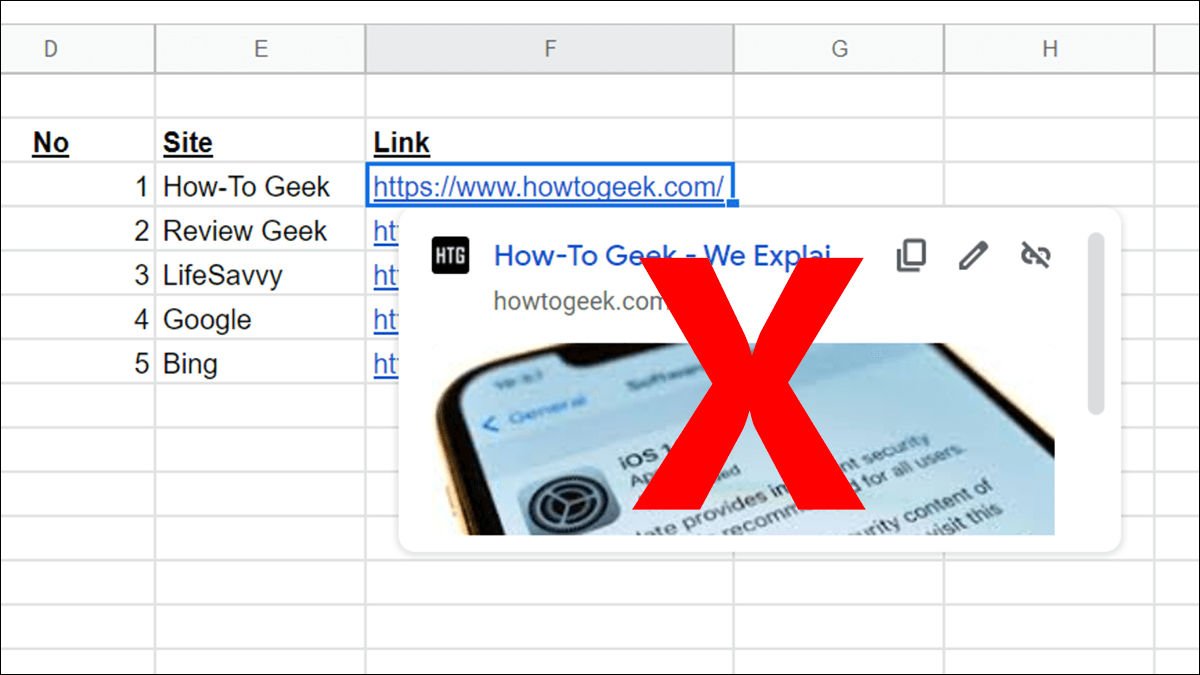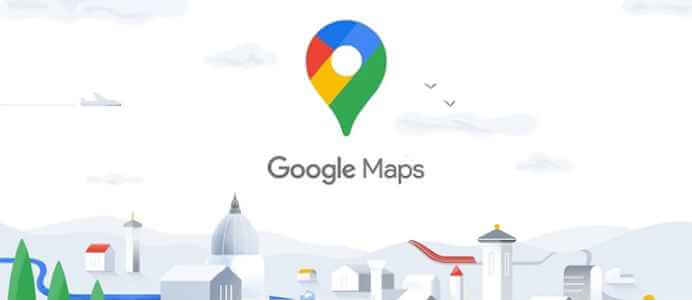Threads – بدأ منافس Facebook على Twitter بداية سريعة. لقد سجلت Threads بالفعل 5 ملايين مستخدم في أقل من أربع ساعات من إطلاقه. على الرغم من أن السوق مليء بالعديد من نسخ Twitter ، إلا أن Threads تبرز من بينها نظرًا لتوفرها على نطاق أوسع وتكامل ممتاز مع منتجات Meta مثل Instagram. إذا كنت قد ركبت قطار Threads ، فتعرف على أفضل النصائح والحيل لتحقيق أقصى استفادة منه.
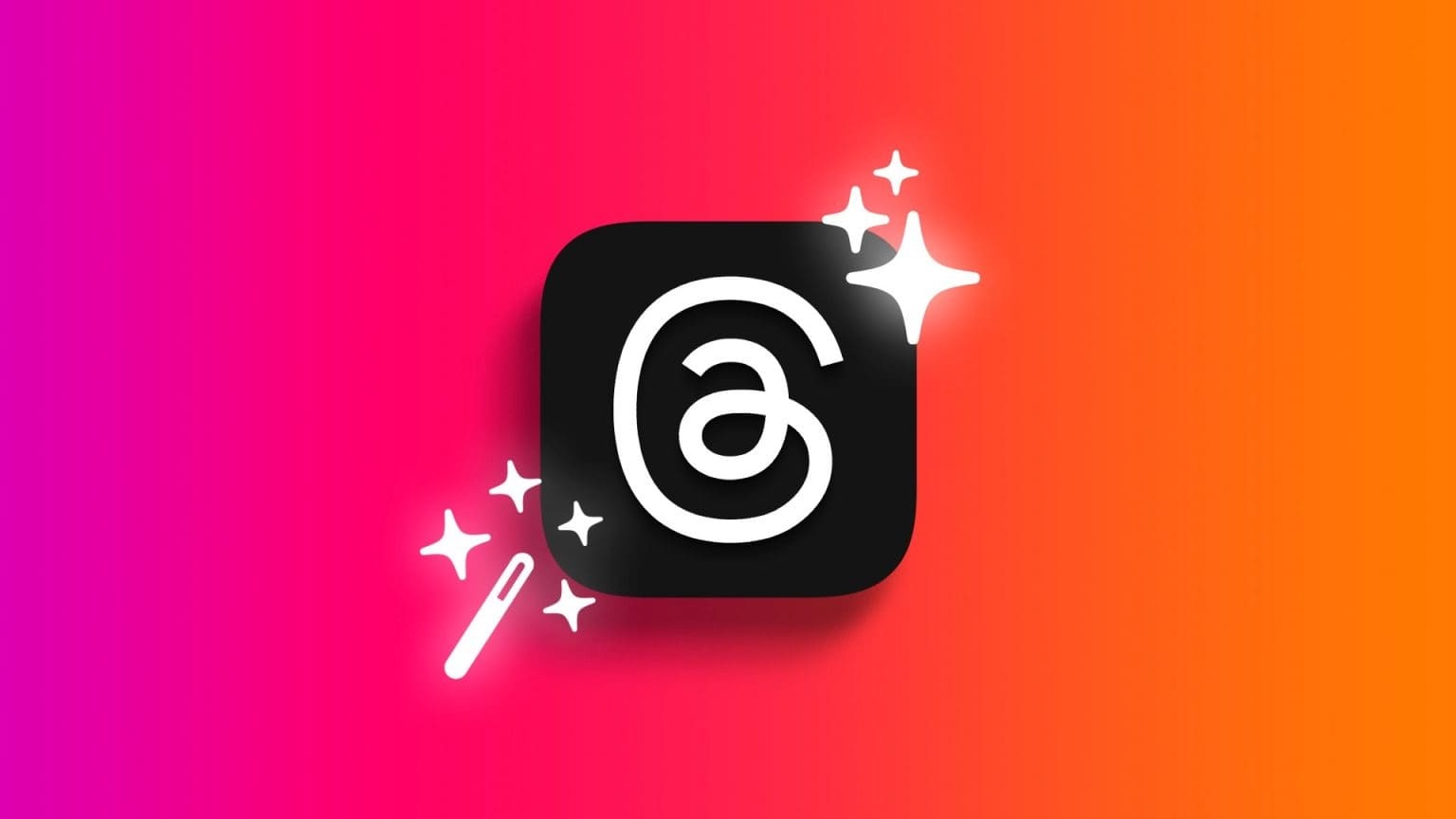
إذا كنت قد استخدمت Twitter من قبل ، فستجد نفسك في المنزل تمامًا مع Threads. يمكنك معرفة المزيد حول Threads في دليلنا المخصص. على الرغم من أن “Threads” ليست مليئة بالميزات منذ اليوم الأول ، إلا أنها لا تزال تقدم الكثير من الوظائف الإضافية لإبقائك على اتصال بالمنصة. دعونا نستكشفها.
1. كتم صوت الحسابات غير الضرورية
تعرض القائمة الرئيسية للـ Threads التحديثات الشائعة من الحسابات العشوائية. إذا لم تكن مغرمًا بحساب معين ، فاستخدم الخطوات أدناه لتجاهلها.
الخطوة 1: افتح القائمة الرئيسية في Threads .
الخطوة 2: اضغط على قائمة النقاط الأفقية الثلاث بجانب thread وحدد كتم الصوت.
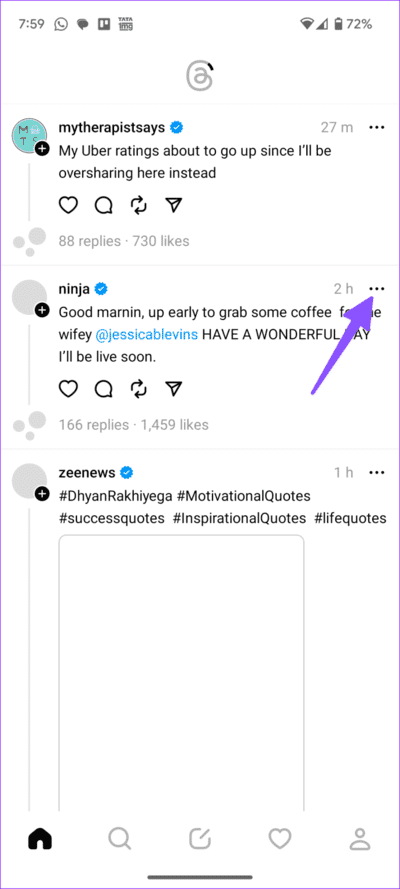
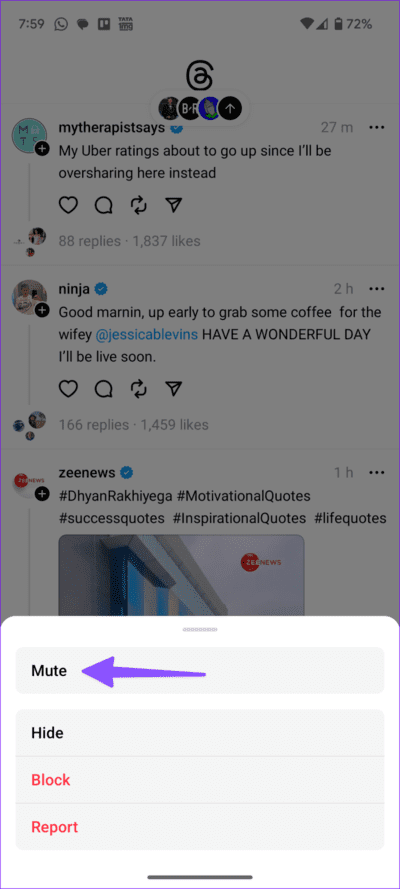
كرر الأمر نفسه لجميع الحسابات غير الضرورية لتقليص جدولك الزمني للحصول على تجربة أفضل.
2. احتفظ بردودك في Threads لملفات التعريف المحدودة
عند إنشاء سلسلة Threads جديدة ، يمكن لأي شخص الرد عليها. إذا كان مرسلو الرسائل غير المرغوب فيها أو الملفات الشخصية الزائفة يقومون بتشغيل تجربة “Threads” الخاصة بك بردود غير ضرورية ، فحصر الردود على الملفات الشخصية التي تتابعها أو الحسابات المذكورة.
الخطوة 1: قم بتشغيل تطبيق Threads واضغط على زر Compose في منتصف الجزء السفلي من الشاشة.
الخطوة 2: أدخل موضوعك وانقر على “أي شخص يمكنه الرد” في الأسفل. حدد الخيار المناسب.
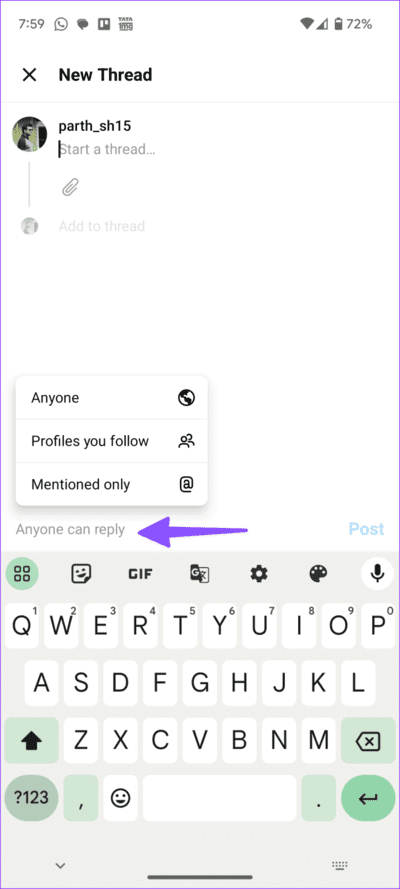
يمكنك تغيير إعدادات الخصوصية بعد نشر موضوع أيضًا. إليك الطريقة.
الخطوة 1: ابحث عن موضوعك المنشور واضغط على قائمة النقاط الأفقية الثلاث بجانبه.
الخطوة 2: قم بتوسيع “من يمكنه الرد” وقصر الردود على الملفات الشخصية التي تتابعها أو الحسابات المذكورة.
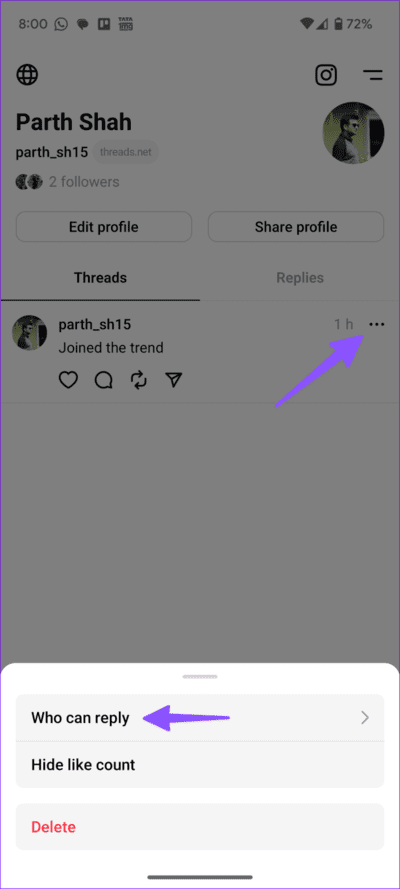
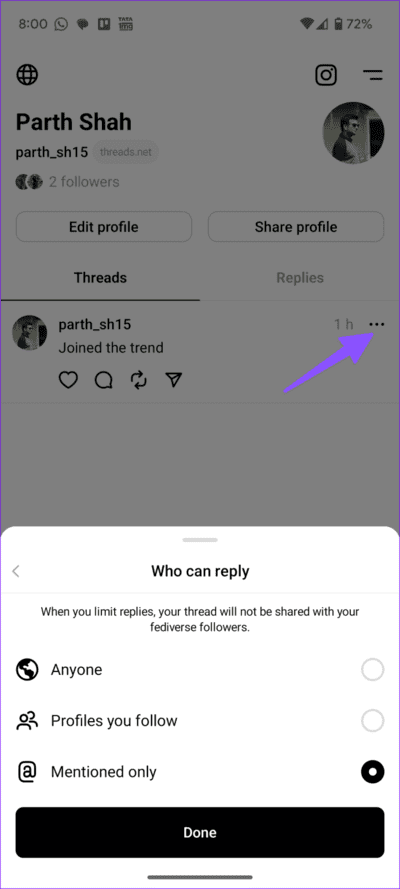
3. متابعة الحسابات من INSTAGRAM
عندما تنشئ حسابًا على Threads ، يطلب منك التطبيق توصيل معرف Instagram الخاص بك وسحب المعلومات ذات الصلة منه. يمكنك بسهولة العثور على نفس الحسابات التي تتابعها على Instagram ومتابعتها.
الخطوة 1: افتح Threads واضغط على أيقونة ملفك الشخصي في الزاوية اليسرى السفلية. اضغط على الشريطين في الزاوية العلوية اليمنى لفتح الإعدادات.
الخطوة 2: حدد “متابعة ودعوة الأصدقاء”. انقر على “متابعة الحسابات من Instagram”.
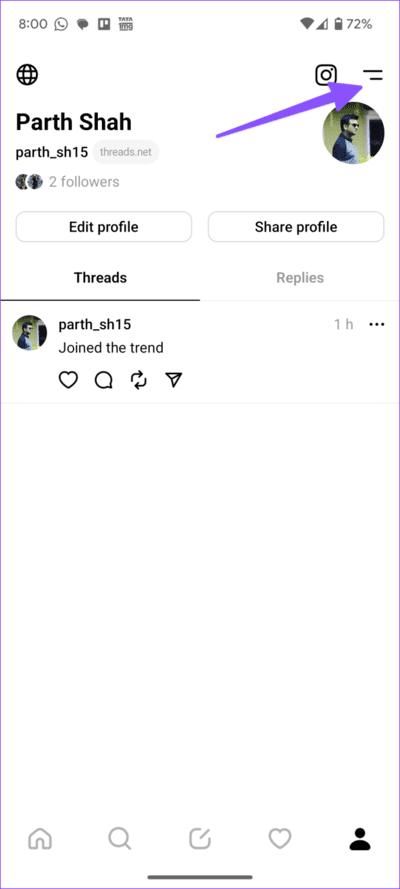
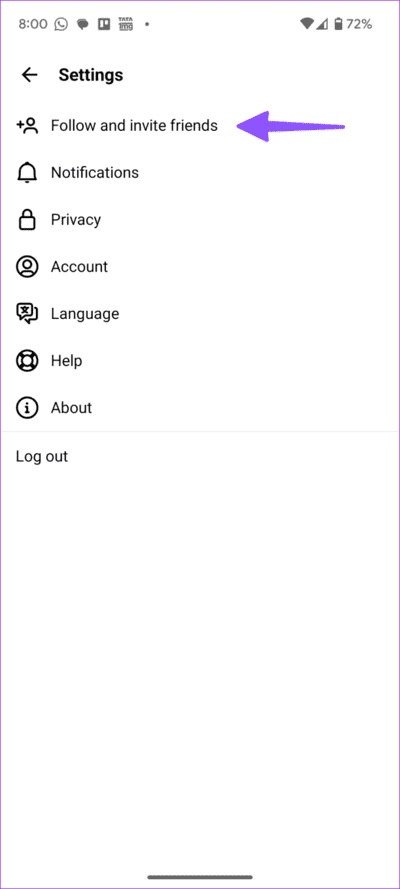
الخطوة 3: يمكنك متابعة حسابات Instagram الخاصة بك على Threads .
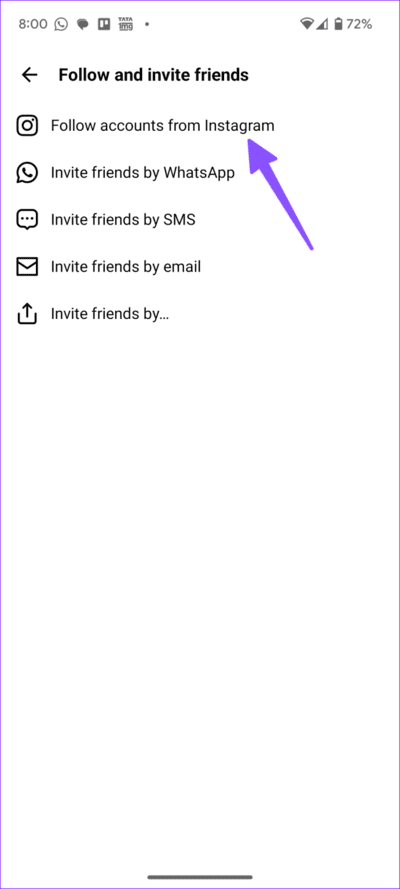
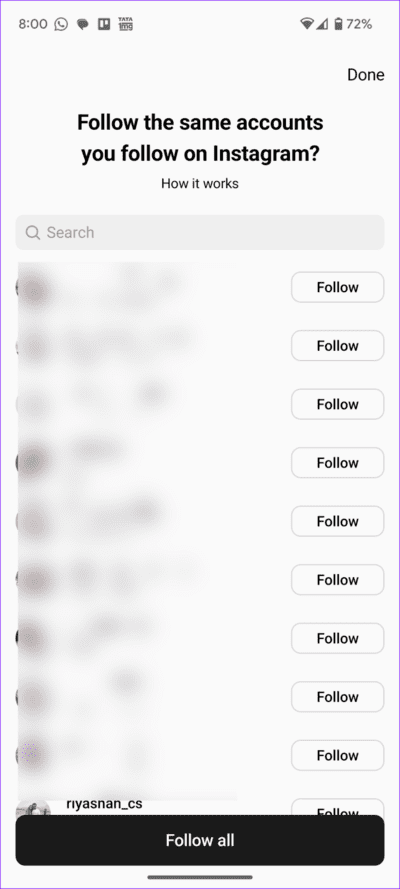
حتى إذا لم تكن هذه الحسابات موجودة على Thread حتى الآن ، فسيظهر ملفهم الشخصي على أنه معلق حتى انضمامهم.
4. قم بتغيير صورة ملف التعريف الخاص بك على Threads
عندما تقوم بالتسجيل باستخدام حساب Instagram على المواضيع ، فإنه يستخدم صورة ملفك الشخصي الحالية. يمكنك تعيين صورة عرض أخرى على المواضيع أيضًا.
الخطوة 1: افتح Thread واضغط على أيقونة ملفك الشخصي في الزاوية اليسرى السفلية ..
الخطوة 2: حدد “تحرير ملف التعريف” وانقر على صورة ملفك الشخصي. حدد “صورة ملف تعريف جديدة”.
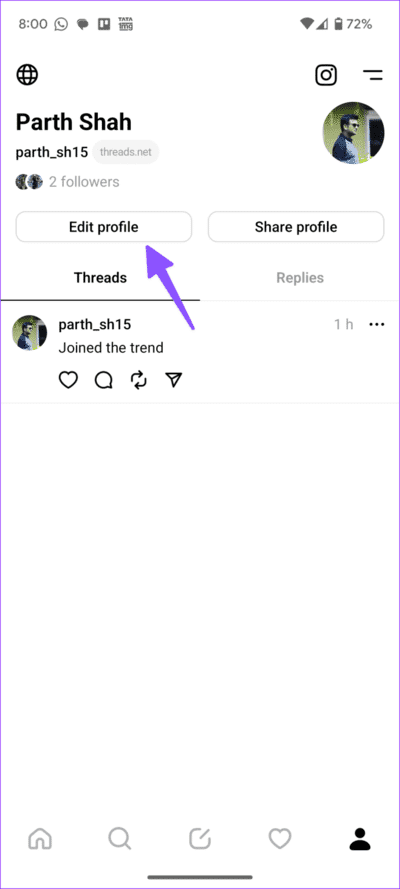
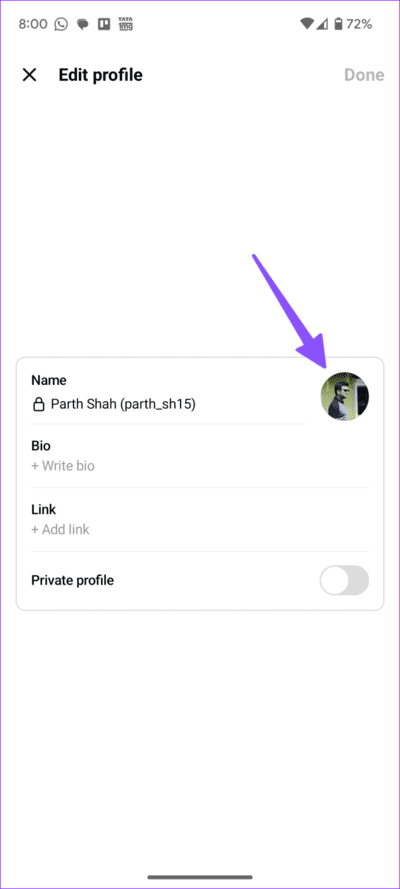
اختر صورة أخرى من معرض الهاتف واستخدم أحد المرشحات المضمنة لتحريرها.
5. تخصيص تجربة الإشعارات
إذا امتلأ صندوق الوارد الخاص بك بالإشارات ، والإعجابات ، وإعادة النشر ، والتنبيهات الأخرى ، فقد حان الوقت لتعديل إعدادات الإشعارات في Threads .
الخطوة 1: افتح Threads واضغط على أيقونة ملفك الشخصي في الزاوية اليسرى السفلية. اضغط على الشريطين في الزاوية العلوية اليمنى لفتح الإعدادات.
الخطوة 2: افتح الإشعارات وحدد Thread والردود.
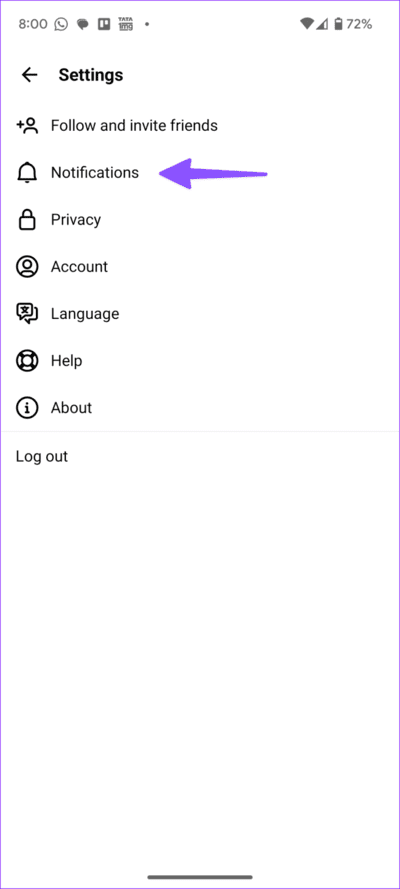
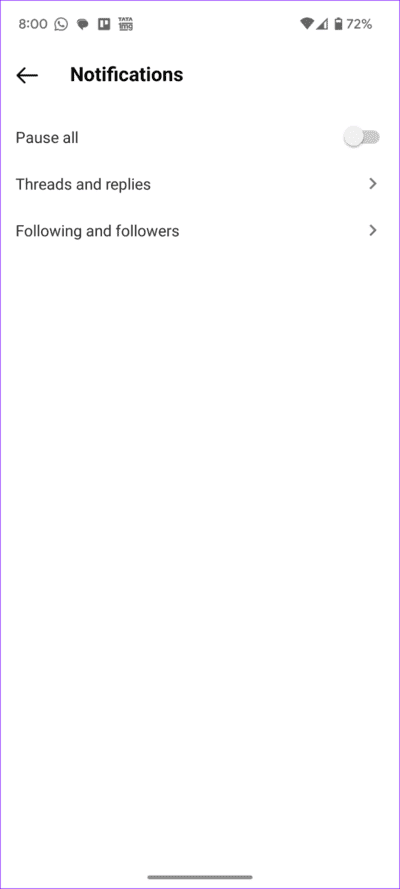
إلى الخطوة 3: يمكنك إيقاف تشغيل فئات الإشعارات تمامًا أو قصرها على الأشخاص الذين تتابعهم.
الخطوة 4: ارجع إلى القائمة السابقة وحدد “المتابعة والمتابعون”. قم بتعطيل التنبيهات للمتابعين الجدد ومتابعة الطلبات واقتراحات الحساب والمزيد.
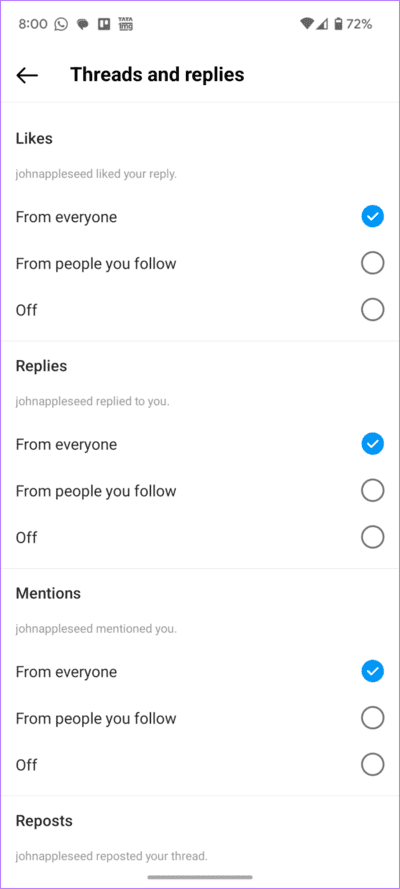
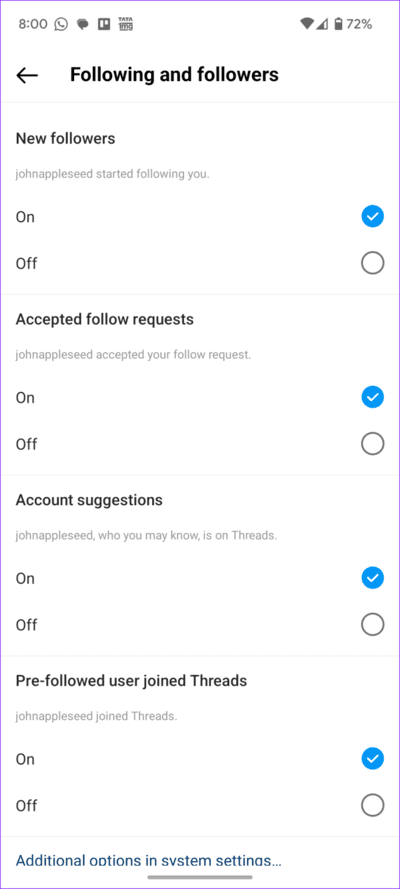
6. مشاركة ملفك الشخصي لـ Threads
يمكنك الذهاب إلى ملفك الشخصي والنقر على “مشاركة الملف الشخصي” لإرسال رابط الحساب. يمكنك أيضًا استخدام مقبض Instagram لمشاركة ملف تعريف Threads.
الخطوة 1: افتح تطبيق Instagram واضغط على أيقونة ملفك الشخصي في الزاوية اليسرى السفلية. اضغط على الخطوط الأفقية الثلاثة في الأعلى وافتح Threads.


الخطوة 2: تحقق من ملف تعريفك Threads وشاركه مع الآخرين.
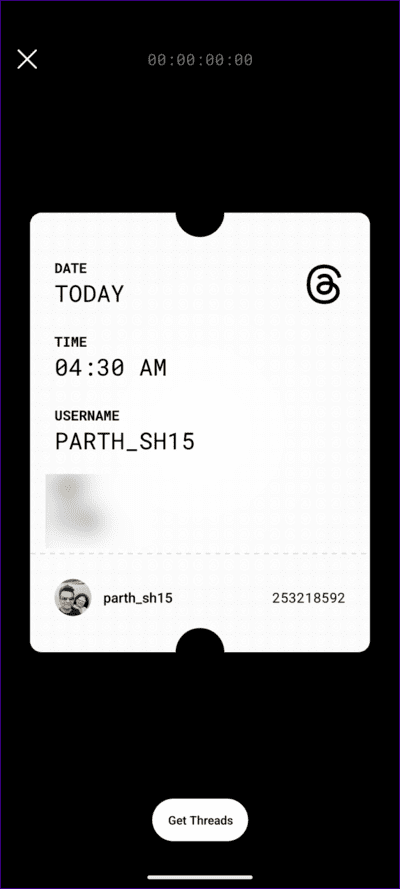
7. خذ قسطا من الراحة من Threads
على غرار تطبيقات الوسائط الاجتماعية الأخرى ، يمكن أن تكون Threads مسببة للإدمان في بعض الأحيان. لديك خيار جدولة تذكير لأخذ قسط من الراحة عندما تقضي وقتًا محددًا في وقت واحد على Threads.
الخطوة 1: افتح Threads واضغط على أيقونة ملفك الشخصي في الزاوية اليسرى السفلية. اضغط على الشريطين في الزاوية العلوية اليمنى لفتح الإعدادات.
الخطوة 2: حدد الحساب وانقر على “استراحة”.
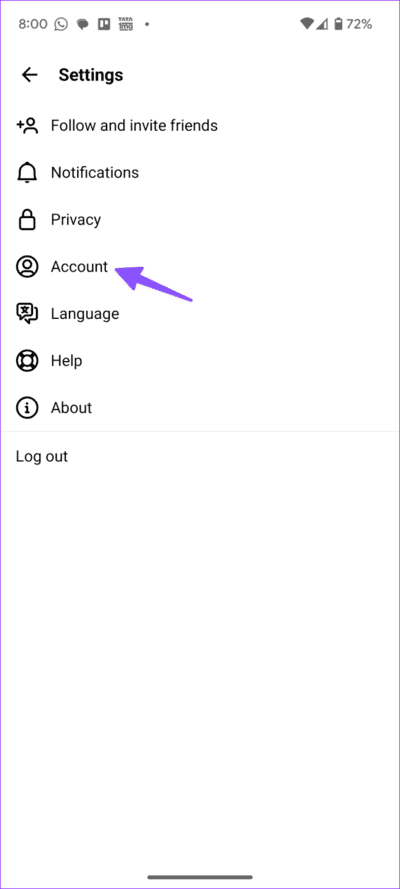
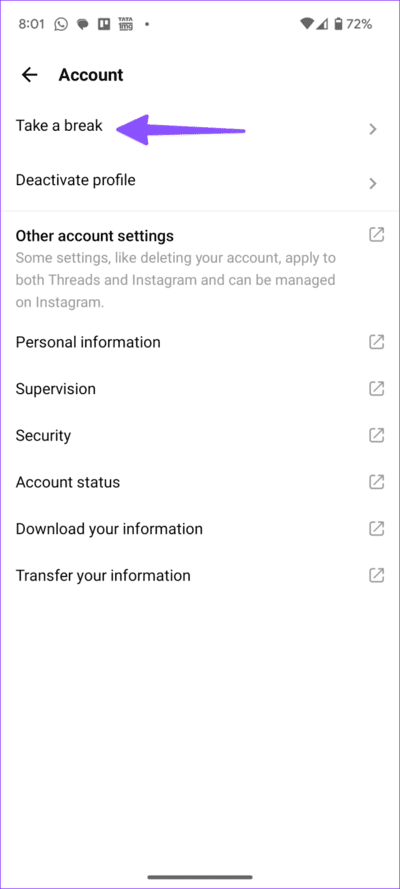
إلى الخطوة 3: اختر وقتًا مناسبًا.
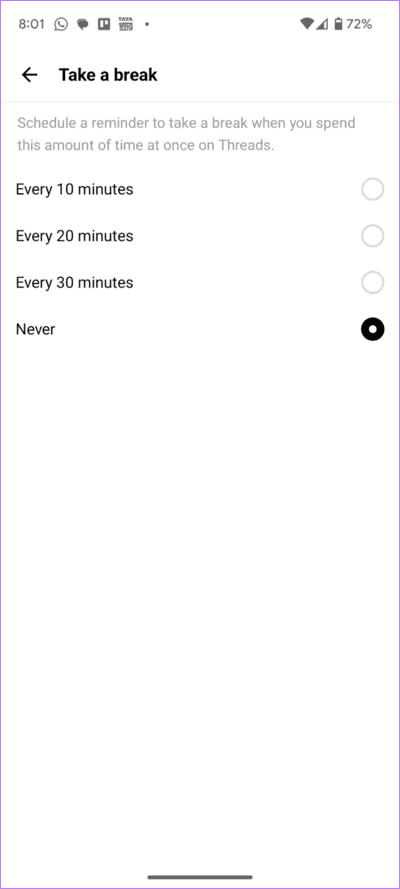
8. إخفاء الكلمات والعبارات
كجزء من ميزة الخصوصية ، يمكنك إخفاء كلمات وعبارات معينة في Threads للحفاظ على خلاصتك نظيفة.
الخطوة 1: افتح Threads واضغط على أيقونة ملفك الشخصي في الزاوية اليسرى السفلية. اضغط على أيقونة الكرة الأرضية في الزاوية اليسرى العليا.
الخطوة 2: افتح الكلمات المخفية.
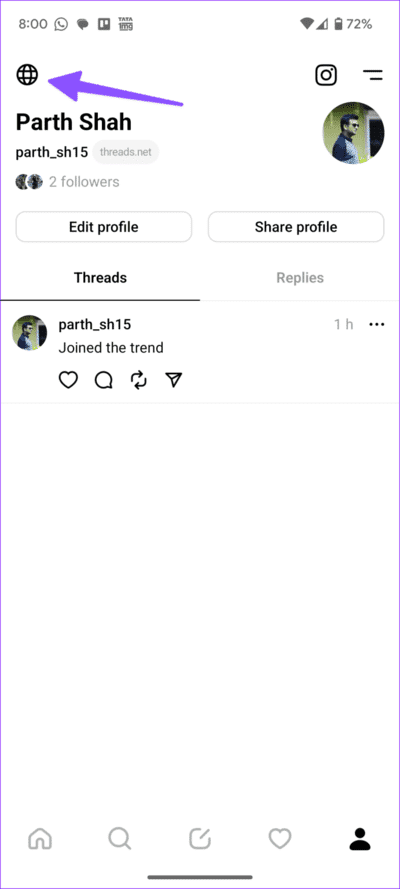
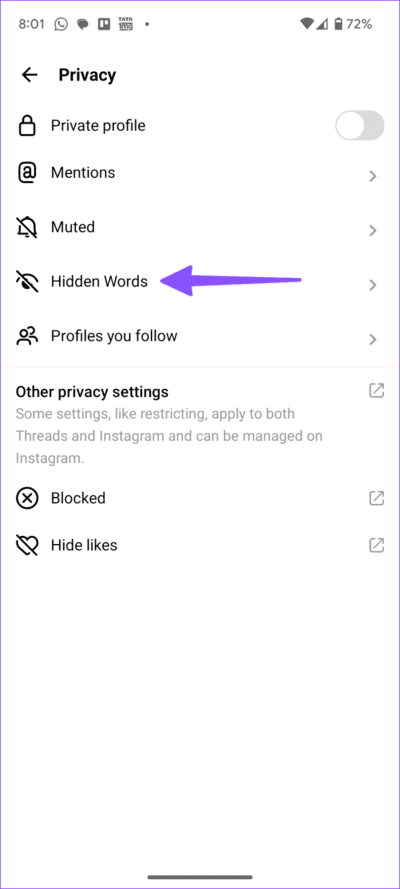
إلى الخطوة 3: إخفاء الكلمات والعبارات المسيئة. يمكنك إضافة كلمات وعبارات مخصصة يدويًا أيضًا.
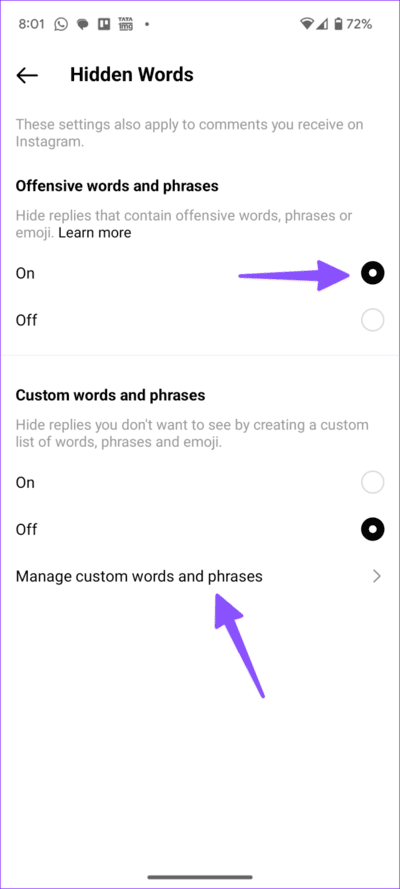
9. إضافة مشاركة إلى قصة أو خلاصة instagram
يمكنك بسهولة إضافة منشور إلى قصة أو موجز Instagram الخاص بك. عندما تتعثر في موضوع مثير للاهتمام ، انقر فوق رمز المشاركة وحدد إضافة إلى القصة أو نشر للتغذية.
يمكنك استخدام جميع ميزات تحرير القصة والمرشحات وإضافتها إلى قصص Facebook الخاصة بك.
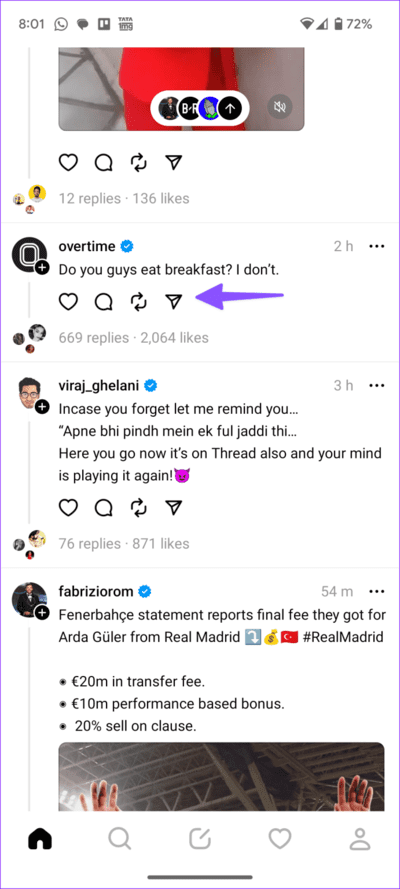
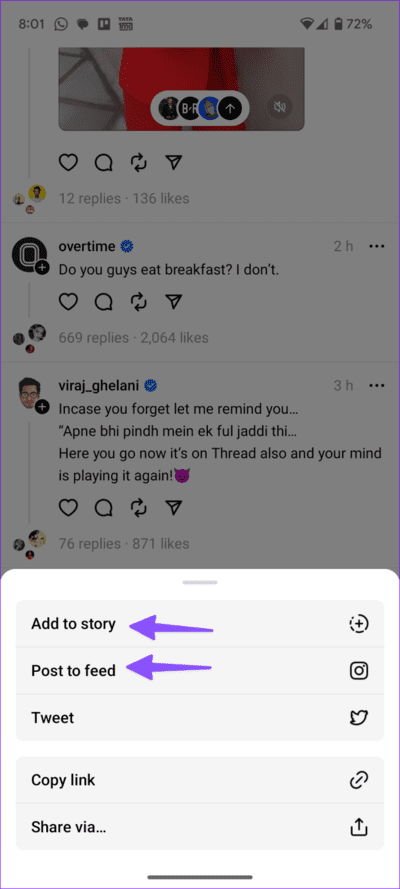
10. تمكين الحساب الخاص على Threads
من خلال التبديل إلى حساب خاص ، يمكن للمتابعين المعتمدين فقط التحقق من Threads والردود الخاصة بك والتفاعل معها. إنها خدعة سهلة لإبعاد أعين المتطفلين عن حسابك.
الخطوة 1: افتح Threads واضغط على أيقونة ملفك الشخصي في الزاوية اليسرى السفلية. اضغط على أيقونة الكرة الأرضية في الزاوية اليسرى العليا.
الخطوة 2: قم بتمكين تبديل “الملف الشخصي الخاص” وقم بتأكيد قرارك.
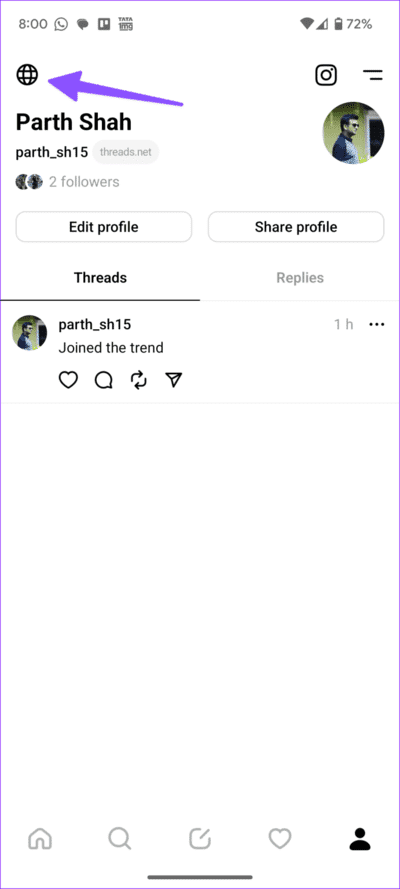
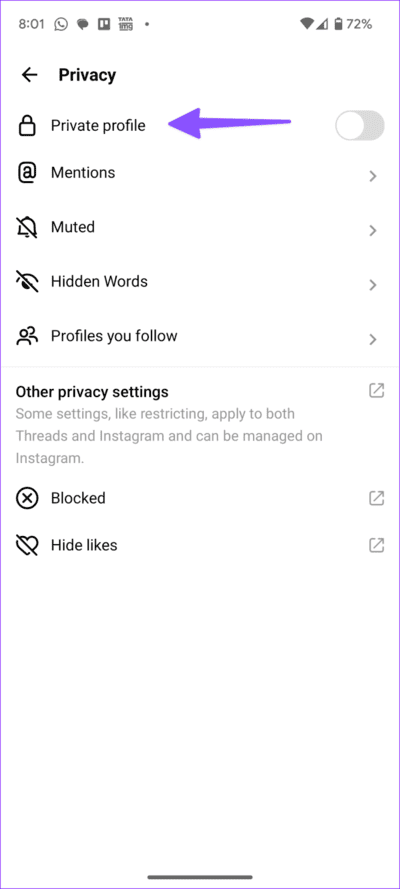
Threads تطبيق واعد
Threads هو عرض مثير للاهتمام من Facebook بدون علامات تصنيف وموضوعات شائعة. هل يمكن أن تأخذ على تويتر؟ كيف هي تجربتك مع Threads؟ شارك بأفكارك في التعليقات أدناه.